Det tredje problemet jeg begynte å møte på min nye Dell Inspiron 15 7537 bærbare datamaskin, var at jeg, nå og da, til tross for å bruke strømadapteren eller laderen som fulgte med ultrabook, ofte fikk se denne meldingsboksen når jeg lades.
Strømadaptertypen kan ikke bestemmes. Systemet fungerer tregere og batteriet lades ikke. Koble til en Dell 90W vekselstrømsadapter eller høyere for å få best mulig systemdrift
Dette skjedde aldri på det tidligere Dell XPS-skrivebordet mitt, og var faktisk ganske irriterende! Da jeg søkte litt på Internett, fant jeg ut at dette var et problem mange sto overfor. Noen sa at dette problemet nå ble løst i de nyere Dell-maskinene. Men det ser ikke ut til å være tilfelle, da jeg fremdeles så denne meldingen på min nye ultrabook.
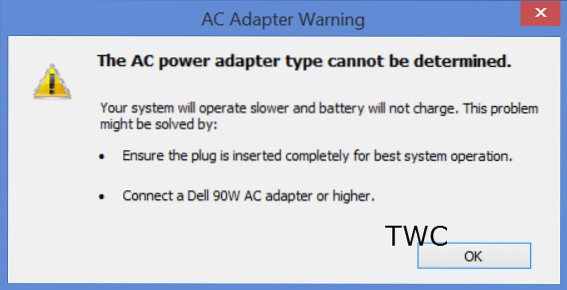
Strømadaptertypen kan ikke bestemmes
Adapteren fungerte og ladet fint. Da jeg slo av hovedstrømforsyningen i et par timer og deretter startet ladingen igjen, fikk jeg se denne meldingen. Etter at jeg hadde gjenopptatt maskinen fra Sleep, fikk jeg denne meldingen ofte. Noen ganger fikk jeg bare se denne feilboksen ved å slå av strømmen og deretter slå den på.
Dette var ganske frustrerende faktisk. Akkurat da jeg hadde løst ser det ikke ut til at systemet ditt har Intel Rapid Start Technology aktivert feil ved hver oppstart og skjermens lysstyrke flimrer problemet begynte jeg å se denne feilen!
Vel, hvis du også ser denne meldingen, er det noen få ting du kan gjøre.
1] Ta ut strømledningen fra den bærbare datamaskinen og Koble den til igjen med kraft og vri den litt mens du setter den inn. Koble den også fra stikkontakten ved behov og sett inn pluggen på nytt. Dette løste faktisk problemet mitt. Selv når ledningen min ble satt inn tett og ordentlig i utgangspunktet, pleide jeg å se feilen. Men ved å gjøre dette fikk feilboksen til å forsvinne. Men så kan ikke dette være løsningen nå!? Jeg kan ikke fortsette å gjøre dette hele tiden!
Hvorfor skjer dette??
Dell reagerer på denne måten hvis det ikke er i stand til å gjenkjenne eller bestemme typen strømadapter. I dette scenariet vil du finne at:
- Systemet fungerer tregere
- Batteriet lades ikke eller vil lade sakte.
Det du kan gjøre er å kontrollere helsen til batteriet. Sjekk også om strømadapteren fungerer bra.
2] Hvis meldingen fortsetter å plage deg, og du er sikker på at batterihelsen din er god, og at du bruker riktig strømadapter, kan du gjøre det hvis du ønsker det deaktiver adapteradvarslene i BIOS. HVIS du ikke er kjent med BIOS, foreslår jeg at du ikke gjør dette. Hvis du er komfortabel med BIOS-innstillinger, start deretter Windows 8 på nytt og trykk på F2-tasten under omstart for å starte BIOS.

Når du er her, velger du kategorien Avansert og navigerer ved hjelp av tastaturet til adapteradvarsler. Sett den til Deaktivert. Lagre innstillingene og avslutt.
Så du skjønner, dette er ikke akkurat løsninger - bare løsninger! Tre problemer med den nye Dell-bærbare datamaskinen min! Ikke sikker på hva jeg skal si! I de to første tilfellene var det tilleggsprogrammet Intel eller Dell som forårsaket problemer. La oss håpe at jeg ikke møter noen andre problemer med min nye Dell!
Å besøke Dells støttesenter kan være et alternativ du kanskje vil vurdere, hvis du ønsker å eskalere saken.

 Phenquestions
Phenquestions


